如何在 Galaxy 裝置上使用「搜尋圈」
最後更新日期 : 2025年3月28日
為了提升服務滿意度,誠摯的邀請您在看完本則常見問答後,可以在文章下方給予我們滿意度鼓勵,以期日後提供更優質的服務,謝謝。
-找不到您需要的功能嗎?或是需要專業技術支援!請點擊視窗右下方客服圖像立即啟動 24 小時線上文字客服~
「搜尋圈」是透過 Google 所支援的功能,
可讓您透過手指或 S Pen 的簡單手勢快速搜尋有關您在螢幕上看到的內容的信息,包括圖像、影片或文字。
了解如何透過「搜尋圈」在媒體瀏覽器、網路、社群媒體上能輕鬆搜尋圖像資訊。
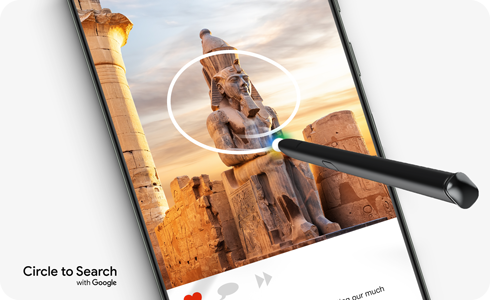
「搜尋圈」功能以及如何設定
這項獨特的功能可讓您在網路上快速搜尋圖像或文字中感興趣的東西,而無需切換應用程式或輸入您要尋找的內容。
您只需用手指或 S Pen 圈出感興趣的物品或文字,它就會自動啟動搜尋。此功能適用於所有允許螢幕擷取的應用程式。
請留意
- 「搜尋圈」需要網路連線才能運作。
- 當出現「無法使用螢幕即時搜尋功能」時: 設定 > 應用程式 > 選擇預設應用程式 > 數位助理應用程式 > 啟用 分析螢幕上的圖像。
- 若開啟的應用程式或網頁不支援截圖,將無法使用此功能。
如何使用「搜尋圈」
透過網路連線、Galaxy 手機螢幕上的影像以及幾個簡短的步驟,您只需圈出影像中感興趣的物件即可進行網路搜尋。
請留意:由於搜尋演算法的特性,搜尋相同的圖像也有可能會產生不同的結果。
點擊此處詳細了解支援的 Samsung Galaxy 裝置和型號上的 AI 功能。
若有任何需要協助之處,您可以諮詢 24小時線上文字客服 / 客服信箱,我們的專業團隊將隨時為您提供服務。
請問這篇內容是否對您有所幫助?
謝謝您的意見與回饋
請回答所有問題。











